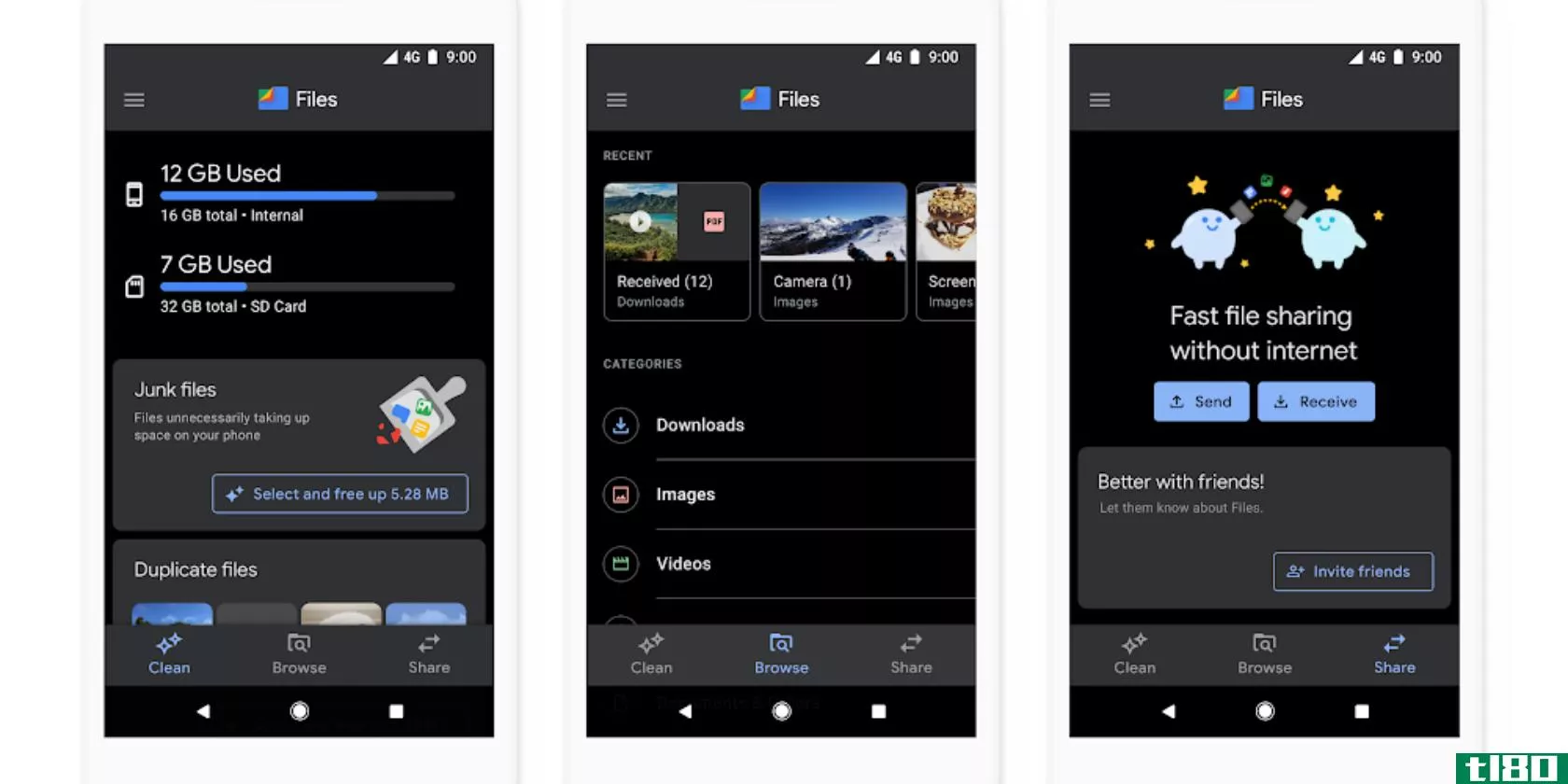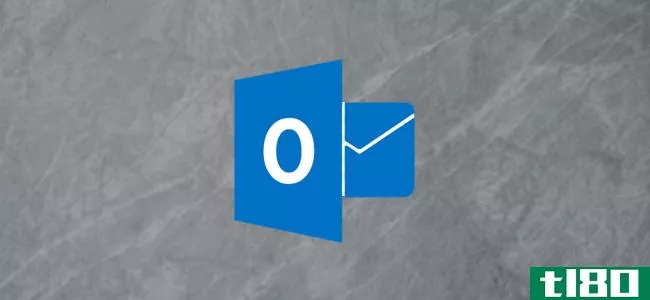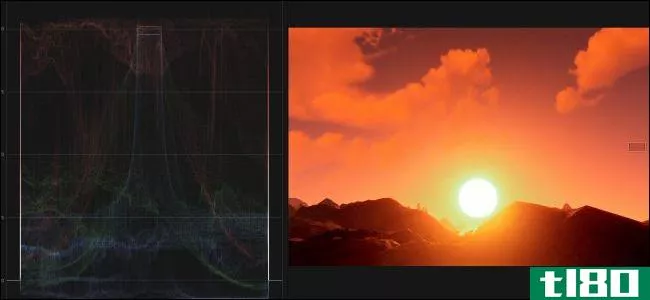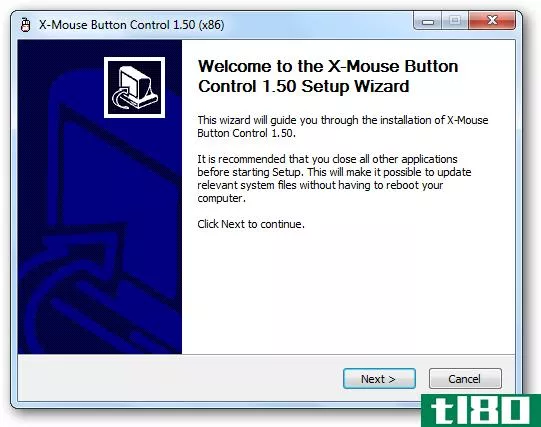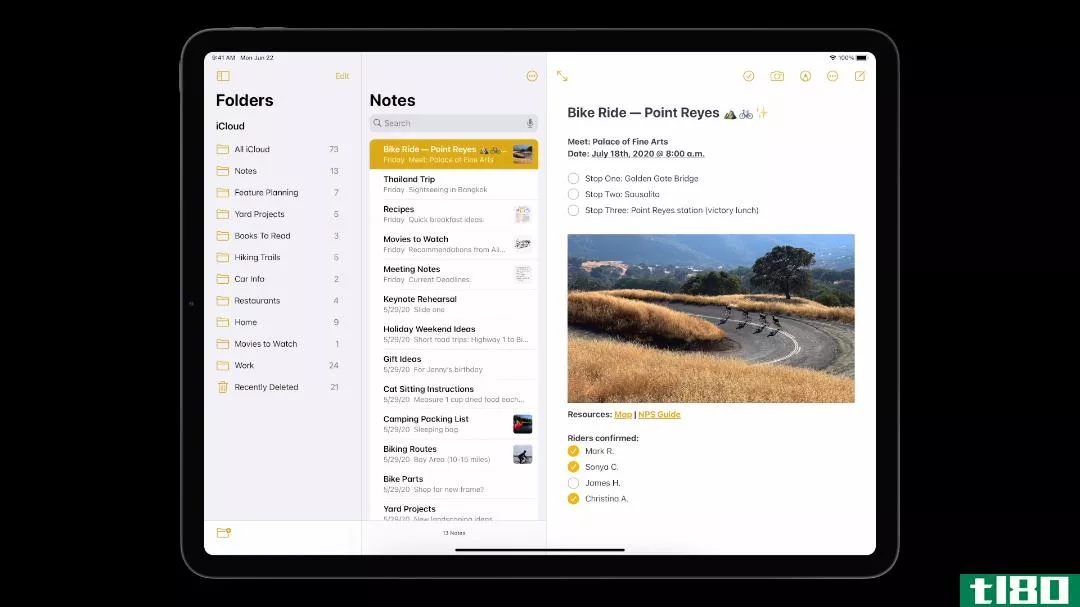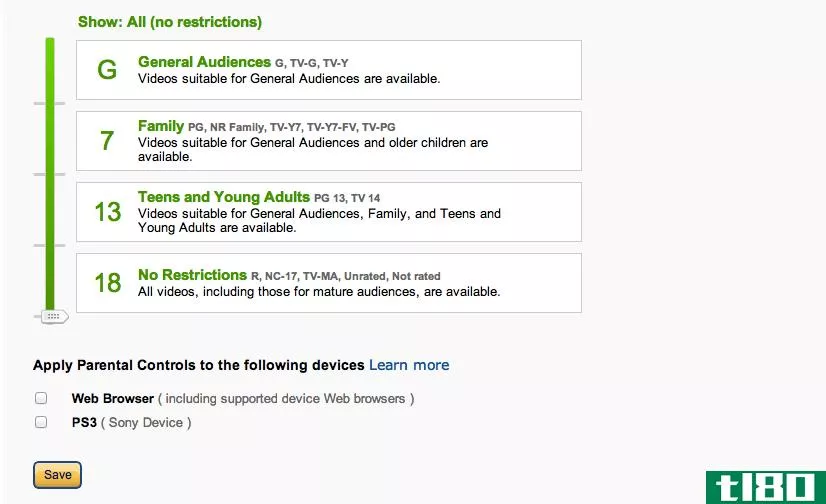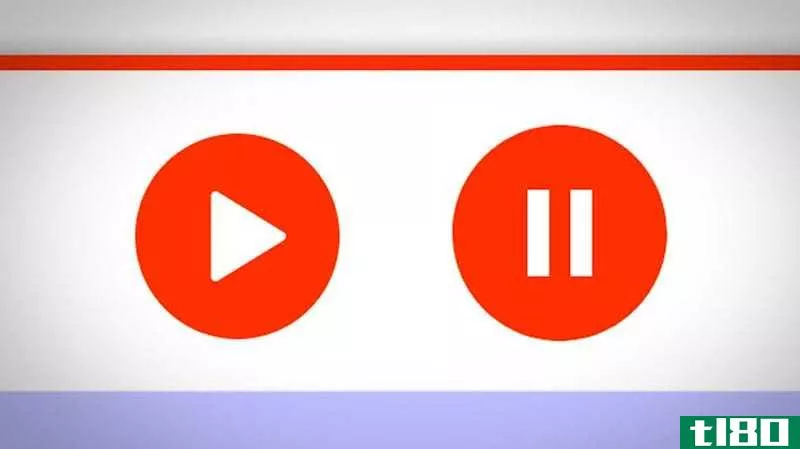使用quix为所有浏览器添加通用关键字控件

想象一下,在任何浏览器中输入相同的几次按键就可以发送电子邮件或剪辑页面,或者开始任何类型的搜索。Quix是一个通用的浏览器指挥官,在您的桌面或移动,它是我最喜欢的新省时。下面是它的工作原理。
我们之前看过Quix,但从那以后,我们一直在玩它,结果证明它比我们最初想象的更有用,更适应,更酷。它做了一大堆bookmarklet所做的一切,但它只需一个按钮,或者,如果你是键盘快捷键类型的话,只需一个快速命令。乍一看,Quix在geek量表上的得分可能有点高,但一旦你投入进去,看看它能做什么,你就永远不会想放弃它。
在实际的日常使用中这意味着什么?你花更少的时间配置浏览器来搜索Flickr的可重用照片,因为Quix已经在fc granny **ith中输入了它,而且你还沉浸在Flickr的Creative Comm***许可的苹果照片中。需要指路吗?地图123 Spooner St.,Whateverville,OH,这是在谷歌地图上精确定位的。通过电子邮件将链接发送到你所在的网页,使用gs搜索词只搜索该网站的域,使用tn将其提交给Twitter,并用imdb证明你的同事对80年代系列猎人之星的假设是错误的。
查看Quix命令的完整列表,您会发现许多您手动键入或保存bookmarklet的内容都包含在内。如果它们不是,那么,我们将把它们放在那里,用你自己选择的关键字快捷方式,再往下一点。
对于iPhone用户来说,这几乎是不可或缺的。对于桌面用户来说,这远比试图设置和记住一大堆书签的快捷方式代码要方便得多,你必须找到并安装这些书签。对于那些从来没有因为bookmarklet看起来太,太,太不稳定而沉迷于bookmarklet的人来说,这是他们省时能力的一个很好的介绍。
够多的牦牛了。下面概述了Quix的工作原理,正如开发人员joostdevalk所描述的那样。
安装quix
除了这个基本的安装示例之外,Quix还为大多数浏览器提供了详细的安装提示,以及如何使Quix成为地址栏中的单字母快捷方式(通常是“q”)的详细信息。这些教程向您展示了如何使Quix成为一个快捷方式,您可以使用诸如Chrome中的Ctrl+Q或Firefox中所需的任何键或关键字之类的组合来激活它。Internet Explorer、Opera和iPhone的移动Safari也包括在内。
关于Android和Pre-use的注意:虽然我们在研究这篇文章时发现了适用于Android的bookmarklet友好的MyBookmarks应用程序,但我们无法在运行Android 1.6的G1上从书签激活Quix。Android用户Nick Ortiz提供并证明了一种解决方法,但它涉及到将Qix的JavaScript代码嵌入HTML页面,然后将其保存在web上的某个地方并将其添加书签,这样做会丢失大量的Quix的页面命令。
至于Palm Pre,我们没有这样的**来测试Quix。如果你这样做,并得到它的工作,一定要告诉我们在评论。

不过,Quix没有提到的一件事是Chrome的“编辑搜索引擎”技巧,它虽然旨在创建可搜索的快捷方式,但在Wikipedia上搜索苹果新设备的“w iPad”可以用来创建任何URL的类似Firefox的关键字快捷方式,包括Quix bookmarklet。将Quix添加到书签栏或任何其他书签位置,然后右键单击它并选择“Copy”以获取一个非常长的JavaScript行。现在右键点击Chrome的地址栏,选择“编辑搜索引擎”,点击“添加”,然后用一个名字、一个字母的快捷方式(很可能是“q”,不是?)填写这三个字段,然后将冗长的JavaScript粘贴到URL字段中。现在你可以按Alt+D(Mac上的Apple+D)访问Chrome的OmniBar,然后键入q和Enter来显示Quix提示符。
升级mobile-safari
Quix在桌面浏览器中为你节省了时间,但在iPhone上,它改变了游戏规则。把它安装在你的iPhone上,把它放在书签的顶部或中上部,这样你就可以随时访问它,它让你在网络上导航,就像它是你的个人命令提示符一样,而不是在窗口之间来回移动,在微小的移动网页上搜索搜索栏。
假设你突然被问起是谁在汉尼拔·莱克特第一次出现在电影《追捕者》中扮演了他。这是一个展示Quix浏览器扩展能力的好机会。

打开你的书签,点击Quix。你会得到一个提示,在那里你可以输入“imdbmanhunter”来调出电影的完整页面。

砰,这是页面。想直接跳到答案吗?再次点击Quix进行页面搜索,这在iPhone浏览器中是默认不提供的。

单独输入“Find”会弹出另一个提示来查找页面上的项目,如果您正在执行多个文本搜索,这会更好。在这种情况下,我们只是在寻找食人族自己,嘿,iPhone恰好是托马斯·哈里斯的粉丝!

快速刷新后,Quix会告诉你找到了多少个单词实例,在页面上用黄色突出显示所有实例,然后跳到第一个实例。原来是那个在《艾琳·布罗科维奇》里扮演茱莉亚·罗伯茨老板的家伙。
自定义并扩展你的quix应用程序
Quix自己做了很多事情,但并不是什么都做。很可能,你最喜欢的网络应用和服务会为浏览器集成提供自己的bookmarklet。我们也报道了很多。让我们举一个例子,简单但非常有用的PDFmyURL,创建一个定制的Quix bookmarklet,它做Quix已经做过的所有事情,但是当您键入“pdf”时,它也会为任何网页创建格式良好的pdf
扩展Quix的要点是,您需要创建一个包含自定义命令的简单文本文件,将它放在web上可以公开访问的某个位置,然后卷起一个自定义Quix bookmarklet来知道它在哪里。
这并不像你想象的那么难。生产力作家梅林曼(merlinmann)展示了它是如何做到的。如果你喜欢他的命令列表,其中包括谷歌日历、Gmail搜索和OmniFocus功能,你只需进入Quix的扩展页面,输入Merlin的自定义命令文件(右键单击以复制链接位置),点击enter,然后抓取你新的Merlin-ized Quix应用程序。

但是我们希望包含PDFmyURL功能,所以我们将创建自己的小文本文件,当然,您可以将Merlin或任何人的命令复制到其中。从PDFmyURL bookmarklet自己的页面抓取它,将它拖到书签栏,然后右键单击它来复制它的内容。你也可以用鼠标右键点击它并点击编辑来查看它,但是你可能需要更多的呼吸空间。
以下是PDFmyURL的bookmarklet的全部内容:
javascript:pdf\u url=location.href;位置。href='http://pdfmyurl.com?url='+escape(pdf\u url)
它所做的只是使用一些基本的JavaScript来下拉浏览器当前正在查看的页面,将其存储为一个变量(pdf\uurl),然后以http://pdfmyurl.com?url=pdf_url (escape()函数只是重新格式化web服务器可能遇到问题的任何棘手字符,但这通常不是问题。
如果我擅长JavaScript,我可以简单地重新使用JavaScript,使其在Quix的命令语法中工作,并保持字符“escape”函数完好无损。但我不是那种代码型的人,所以我只是扫描了一下那个页面,看到你可以用%r代替浏览器指向的页面的URL,然后添加了这个。之后,您只需按一定的顺序将其键入文本文件中,首先使用快捷方式,然后使用命令,在空格后输入对其操作的描述。下面是我非常简单的文件的内容:
pdf格式http://pdfmyurl.com?url=%r 从此页创建PDF
我保存了那个文件并上传到我的个人网络服务器上,然后把它的网址输入到Quix扩展器中。如果没有,只需将文本文件上传到DropBox之类的文件共享服务,然后将文件公开。
使用新的“Kevin-ized”Quix bookmarklet,我现在可以按Alt+D,然后按Q,调出提示并输入PDF:


一两秒钟后,那页的PDF文件就直接发给我了。如您所见,您可以混合和匹配Quix命令来创建最终的命令文件,将其保存在web上的某个位置,并让所有Quix bookmarklet指向它,因此您手头上总是有相同的命令。找到新的很酷的东西了吗?更新你的文件,你不需要重新安装任何东西。
我们计划在这里更深入地研究Quix,并提供我们自己的建议,让Quix更有用。如果读到这篇文章会激发你创建自己的自定义命令文件,或者你已经知道一个,那么一定要在评论中链接它!
- 发表于 2021-07-27 18:40
- 阅读 ( 63 )
- 分类:互联网
你可能感兴趣的文章
最好的6个免费通用视频播放器的mac
...用程序中支持YouTube和Internet Archive等流媒体服务(这只是浏览器窗口),甚至可以在应用程序中购买音乐。它也可以作为播客播放器和Torrent应用程序加倍,但您可能也不想使用它。 ...
- 发布于 2021-03-16 15:06
- 阅读 ( 206 )
在mac上收听播客的最佳应用程序是什么?
...s、Linux、Android和iOS。您甚至可以使用Spotify web播放器通过浏览器收听。 ...
- 发布于 2021-03-29 05:26
- 阅读 ( 250 )
记住activex控件,网络最大的错误
...Sun的Java技术形成了鲜明的对比。当时,Java还被用于在web浏览器内的网页上运行程序。然而,Java试图通过使用沙盒来限制这些程序的功能。web浏览器中的Java最终有着悠久的安全缺陷历史,但至少Java试图限制应用程序的功能。 CNE...
- 发布于 2021-03-31 12:37
- 阅读 ( 210 )
如何在outlook online中对电子邮件进行数字签名或加密
...ne中签名和加密电子邮件最重要的一点是,您需要使用Edge浏览器和使用Microsoft Exchange的电子邮件帐户。如果您使用Outlook阅读来自Gmail、Yahoo Mail或任何不使用Exchange服务器的提供商的电子邮件,这将不起作用。同样,在Chrome、Firefo...
- 发布于 2021-04-02 09:13
- 阅读 ( 169 )
如何在最终切割prox中进行颜色校正和颜色等级
...观和调整剪辑的整体情绪。不过,对于这两种技术,您将使用相同的工具,因此过程是相似的。 如果没有最终剪切,相同的基本步骤将应用于您正在使用的任何编辑程序,但UI看起来会有点不同。 基础知识 在最终剪切中,您...
- 发布于 2021-04-04 08:09
- 阅读 ( 107 )
如何在任何浏览器中阻止Cookie(您使用的站点除外)
...,比如在会话之间存储购物车信息,省去每次打开和关闭浏览器时登录网站的麻烦,以及其他有帮助的省时方法。那些给cookies起坏名声的人在用户不知情的情况下跟踪用户,并帮助广告商(或其他实体)建立用户档案。许多人...
- 发布于 2021-04-07 03:38
- 阅读 ( 182 )
如何自定义OSX键盘和添加快捷键
...在使用的应用程序,所以它将在菜单上打印为“退出谷歌浏览器”或“退出iTunes”,等等。 但是,您可以更改其他常用的应用程序菜单项,例如“窗口->最小化”,因为它在每个应用程序上都是相同的。 因此,最小化窗口的...
- 发布于 2021-04-11 00:16
- 阅读 ( 169 )
使用那些额外的鼠标按钮来提高效率
...的“关闭”按钮(右上角的X)和单击“后退”按钮(在浏览器和其他各种程序中)?你每天花多少时间用鼠标定位“关闭”按钮或“后退”按钮以便点击它们?你用的那只鼠标呢?除了两个主要的按钮外,它还有多少个按钮?...
- 发布于 2021-04-13 19:12
- 阅读 ( 116 )